Método de pago con Productos
Aprenda paso a paso cómo configurar y probar este método de pago en su Programa de Referidos.
¿Cómo activo el método de pago Productos?
Para utilizar este método de pago siga los siguientes pasos:
- Inicie sesión en su cuenta de Genius Referrals.
- Haga clic en la sección Métodos de Pagos ubicada en el menú de navegación del lado izquierdo.
- Dentro de todos los métodos de pago busque Productos y a continuación, haga clic en Activar.
¿Cómo configurar el método de pago Productos?
Puede configurar las reglas de pago que utiliza Genius para procesar las solicitudes de pago de su Promotor. Estas opciones le brindan control total sobre cómo se procesan los pagos. Úselos sabiamente.
1- Creación y Aprobación de Pagos
2- Monto Máximo de Pago
Esta opción le permite limitar el monto máximo de la solicitud de pago. Ingrese la cantidad máxima que un promotor puede solicitar por pago. Por ejemplo, si su cantidad máxima se establece a $10 y un promotor envía una solicitud de pago de $20. Genius moverá la solicitud de pago al estado En Espera y le notificará que el monto solicitado es demasiado alto.
3- El umbral para notificar cuando sus productos se estén agotando: Se enviara una notificación vía correo electrónico cuando los productos lleguen al umbral que se define.
Cuando haya terminado de definir la configuración, haga clic en el botón "Ok" para salvar los cambios.
1- Creación y Aprobación de Pagos
- Automático: Esta opción le permite crear y aprobar solicitudes de pago instantáneamente (Modo de piloto Automático). Cuando se emite un bono, Genius crea y aprueba automáticamente la solicitud de pago moviéndola al estado Procesando.
- A Solicitud del Promotor: Esta opción le permite darle más control al promotor. Cuando se emite una bonificación, el promotor debe enviar manualmente una solicitud de pago a través del Portal de Promotores. Luego, Genius aprobará la solicitud de pago moviéndola al estado Procesando.
- Con Aprobación: Esta opción le permite tener más control sobre el proceso de pago. Cuando se emite una bonificación, el promotor debe enviar manualmente una solicitud de pago a través del Portal de Promotores. Luego, usted puede revisarlo y aprobarlo manualmente moviéndolo al estado Procesando.
2- Monto Máximo de Pago
Esta opción le permite limitar el monto máximo de la solicitud de pago. Ingrese la cantidad máxima que un promotor puede solicitar por pago. Por ejemplo, si su cantidad máxima se establece a $10 y un promotor envía una solicitud de pago de $20. Genius moverá la solicitud de pago al estado En Espera y le notificará que el monto solicitado es demasiado alto.
3- El umbral para notificar cuando sus productos se estén agotando: Se enviara una notificación vía correo electrónico cuando los productos lleguen al umbral que se define.
Cuando haya terminado de definir la configuración, haga clic en el botón "Ok" para salvar los cambios.
¿Cómo adicionar Productos?
Una vez culminado el proceso de configuración necesita agregar los productos a su catalogo. Para adicionar los productos:
- Haz clic en el botón Productos de la sección de Métodos de Pago.
- Dentro de esta sección a la derecha se encuentra el botón Nuevo Producto dar clic para continuar.
Al adicionar un producto debe rellenar el formulario con los campos requeridos y una vez insertado los datos tienes 2 opciones que puedes ejecutar:
Salvar: Se guarda el producto creado pero no estará disponible para sus miembros.
Salvar y Publicar: Se guarda el producto creado y automáticamente estará disponible para ser adquirido por sus miembros.
Salvar: Se guarda el producto creado pero no estará disponible para sus miembros.
Salvar y Publicar: Se guarda el producto creado y automáticamente estará disponible para ser adquirido por sus miembros.
Este proceso lo repite tantas veces como productos desee agregar a su programa. Tenga en cuenta que cada producto cuenta con un precio que será el que se tomará como base para realizar el proceso de recompensa a sus miembros y debe coincidir con el mismo precio que configurará en su campaña en el paso siguiente.
¿Cómo configurar la campaña para sus Productos?
Un paso fundamental es tener una correcta campaña que se ajuste a los productos de su programa. Para ello debe definir tantos Niveles como productos definió y que correspondan con cada precio de sus productos. Se detalla que en esta campaña se recompensa a los promotores con un producto determinado según la cantidad de referidos y el bono que obtenga, el cual automáticamente será canjeado por el producto que le corresponda, si tiene la opción de pago automático seleccionada.
Guía de prueba de la Integración
¿Cómo pruebo la integración para ver si funciona correctamente?
Para demostrar cómo funciona el pago de productos, siga los siguientes pasos:
1- Emita un bono manual a uno de sus promotores.
Vaya a la página de Promotores y Emita un bono manual.

Emisión de un bono manual
2- Acceda a la cuenta del promotor y envíe una solicitud de pago.
Estamos utilizando la Plantilla Genius Classic en esta guía para enviar una nueva solicitud de pago y la siguiente configuración de pago.
Estamos utilizando la Plantilla Genius Classic en esta guía para enviar una nueva solicitud de pago y la siguiente configuración de pago.
Tenga en cuenta: Si está utilizando la plantilla Genius Starling o Genius Magpie, no podrá enviar una solicitud de pago manualmente. La solicitud de pago se creará automáticamente y debería tener la regla 'Gestión de Pago' en Automático.
Configuración de Pago
Creación y aprobación de pagos: En Aprobación
Monto máximo de pago: $250
El umbral para notificar cuando sus productos se estén agotando: 25
Creación y aprobación de pagos: En Aprobación
Monto máximo de pago: $250
El umbral para notificar cuando sus productos se estén agotando: 25
Inicie sesión como Promotor en el Portal del Promotor, haga clic en el menú Obtener pagos y envíe una nueva solicitud de pago.
Enviar una solicitud de pago
3- Aprobar la solicitud de pago
Para aprobar una solicitud de pago, vaya a la sección Pagos, busque su solicitud de pago y muévala al estado Procesando. Una vez que esté en estado Procesando, espere hasta que Genius complete la solicitud de pago.
Para aprobar una solicitud de pago, vaya a la sección Pagos, busque su solicitud de pago y muévala al estado Procesando. Una vez que esté en estado Procesando, espere hasta que Genius complete la solicitud de pago.
Aprobar una solicitud de pago
Una vez que Genius completa la solicitud, el estado del pago cambia a Completado, el producto se envía a la dirección del promotor y se actualiza el saldo del promotor.
Puede hacer clic en la acción Ver Detalles para encontrar la identificación de referencia del pedido del Producto. De cada solicitud de pago se muestran los detalles, donde puedes ver el estado en que se encuentra y si fue completado el pago en la descripción podrá consultar el ID de la transacción.
Puede hacer clic en la acción Ver Detalles para encontrar la identificación de referencia del pedido del Producto. De cada solicitud de pago se muestran los detalles, donde puedes ver el estado en que se encuentra y si fue completado el pago en la descripción podrá consultar el ID de la transacción.
Tenga en cuenta: Al momento que sus promotores ganen uno de sus productos, al realizar la solicitud y la misma ser procesada nuestro trabajo concluye. Queda en sus manos hacerle llegar las recompensas a sus promotores, por la vía que estime conveniente teniendo en cuenta los productos que definió en su campaña.
¿Fue útil esta página?